Виправити "\\ комп'ютер не доступний. Можливо, у вас немає прав на використання цього мережевого ресурсу "
У цій статті я збираюся написати гід по усуненню несправностей для обміну файлами або мереж між двома комп'ютерами. На жаль, вікна можуть бути вибагливі і навіть якщо ви вважаєте, що все повинно працювати, доступ до спільної папки на іншому комп'ютері може відбутися збій.
Я раніше написав статтю про якомога підключити два комп'ютера через бездротову мережу і обмінюватися даними!
Так що якщо ви читали будь-яку з цих двох статей, але до сих пір не можете отримати доступ до спільної папки на іншому комп'ютері в тій же мережі, спробуйте наступні поради щодо усунення неполадок!
1. Робоча група - вам потрібно переконатися в тому, що кожен комп'ютер, на якому ви хочете отримати доступ, знаходяться в одній робочій групі. Ім'я робочої групи має бути точно таким же на кожному комп'ютері. Крім того, не забудьте використовувати той же чохол для імен (всі верхні або все нижні).
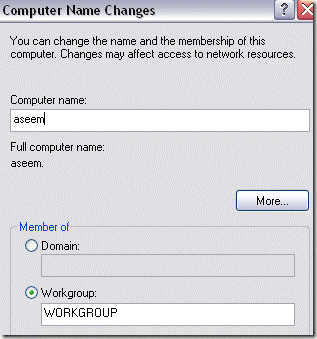
У Windows 7 і вище, натисніть кнопку Пуск, введіть в робочу групу, а потім виберіть змінити ім'я робочої групи. Натисніть на кнопку змінити, щоб змінити ім'я робочої групи.
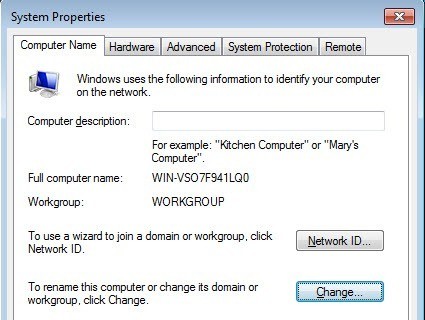
2. Домашня група - Windows 7 з'явилася нова функція Домашня група, яка автоматично встановлює всі так, що ви можете обмінюватися файлами між Windows 7, Windows 8 і Windows 10 машин.
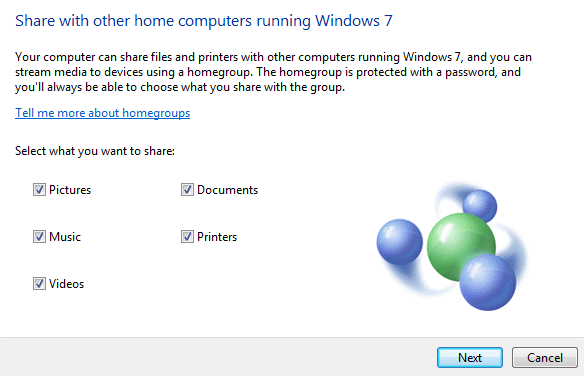
3. Файлам і принтерів - файлів і принтерів включений загальний доступ для мережевого адаптера. Ви можете включити це, зайшовши в Панель управління, із мережею, клацніть правою кнопкою миші з'єднання з мережею, вибираємо властивості і переконавшись, що прапорець файлів і принтерів для мереж Microsoft встановлений.
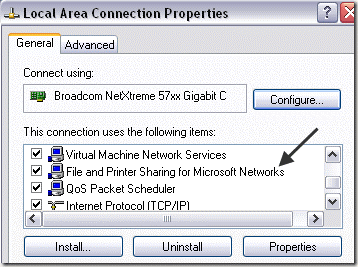
У Windows 7 і вище, ви повинні піти в центр мережі і загального доступу, а потім натисніть на додаткові параметри спільного доступу і увімкніть його там.
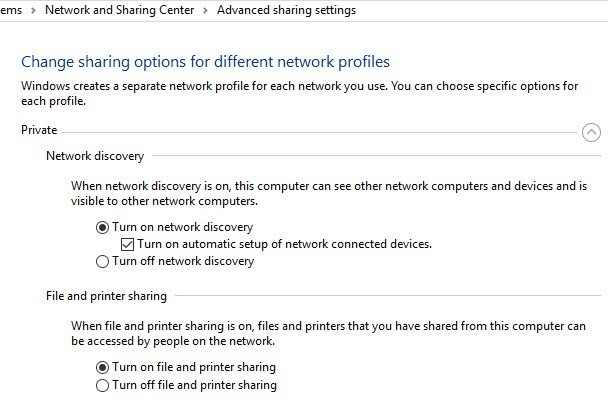
4. Правильна підмережа і IP-адреса - Ви дійсно не повинні мати цю проблему, якщо всі ваші комп'ютери підключені до одного маршрутизатора, але це все ще варто згадати.
Переконайтеся, що маска підмережі і шлюз за замовчуванням однаковий для всіх комп'ютерів. Якщо це не те ж саме, то ви будете мати проблеми з підключенням комп'ютерів по мережі.
Ви можете переглянути ці дані, зайшовши в Пуск, Виконати, введіть команду cmd і введіть ipconfig / all в командному рядку на кожному комп'ютері.
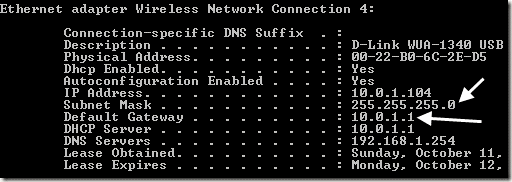
5. Перевірте брандмауери - моя пропозиція тут буде спочатку відключити Брандмауер Windows на всіх комп'ютерах, а потім спробувати отримати доступ до загальних папок. Крім того, обов'язково відключіть все брандмауери сторонніх програм, як Norton або McAfee.
Якщо ви виявите, що обмін працює брандмауер вимкнений, переконайтеся, щоб додати до файлів і принтерів в список виключень в Брандмауер Windows і брандмауер стороннього програм.
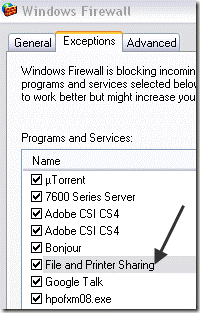
6. Загальні дозволу - якщо ви отримуєте ви, можливо, не мають дозволу на використання цього мережевого ресурсу ... відмовлено в доступі повідомлення, ваша проблема може також бути, що дозволу для загального каталогу неправильно встановити.
Залежно від того, працює XP Home або ХР Pro, ви повинні правильно налаштувати обмін. Для XP Home можна тільки обмінюватися файлами, використовуючи простий спільний доступ до файлів. Це досить легко, тому що у них майстер настройки через процес обміну.

Для XP Pro, необхідно вимкнути простий спільний доступ до файлів і установка дозволів NTFS і дозволів для загального ресурсу, щоб все відкрити. Для більш докладної інформації, перевірити мій пост про налаштування файлу / папки або як обмінюватися файлами між комп'ютерами .
7. Використання TCP / IP протоколу - вам, ймовірно, не доведеться турбуватися про це, але просто, щоб покрити всі підстави, ви повинні переконатися, що комп'ютери в мережі використовують Інтернет-протокол TCP / IP-протокол для спілкування, а не IPX / spx або netbeui.
Ви можете зайти в Пуск, Панель керування, із мережею, правою кнопкою мишки на підключення до мережі, вибрати властивості і подивитися, який протокол може бути перелічений.
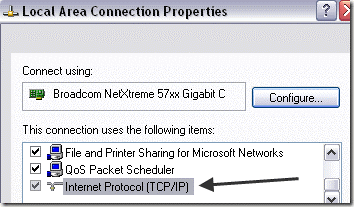
8. Логін і пароль - якщо ви зробили все вище правильно і як і раніше не можете підключитися, то ви можете також спробувати переконавшись, що логіни і паролі на всіх комп'ютерах точно такі ж.
Краще мати паролі на всі облікові записи та створити новий обліковий запис на кожному комп'ютері, з таким же ім'ям користувача і паролем. Іноді важливо створити новий обліковий запис замість того, щоб просто змінити ім'я або пароль існуючого облікового запису. Переконайтеся, що облікові записи Адміністраторів.
Також, важливо знати, що Ви не зможете підключитися до мережного ресурсу, якщо хост-комп'ютер не має пароля для облікового запису користувача. Ви можете відключити захищений паролем обмін, які знімуть вищевказаним вимогою, але це набагато менш безпечно.
9. Ім'я комп'ютера - переконайтеся в тому, що NetBIOS-імена на всі комп'ютери є унікальними. Імена NetBIOS тільки 8 символів, так що якщо ви назвали один комп'ютер JohnnyBoy1 і JohnnyBoy2, вони будуть мати те ж ім'я NetBIOS.
Переконайтеся в тому, що перші вісім символів імені комп'ютера є унікальними, інакше у вас будуть проблеми. Зверніть увагу, що це тільки проблема з дуже старими версіями Windows. Вам не потрібно для цього Windows 7 і вище.
10. Локальна політика безпеки - ще одна причина Ви не можете бути в змозі отримати доступ до іншого комп'ютера через мережу через локальну політики безпеки.
Ви можете перейти в Панель управління, адміністрування, локальна політика безпеки, локальні політики, параметри безпеки. Тепер знайти такі політики:
Мережевий доступ: не дозволяти перерахування облікових записів Sam і загальних ресурсів
Переконайтеся, що встановлено значення відключений. Крім того, переконайтеся, щоб відключити параметр, який говорить: "облікових записів Sam і загальних ресурсів" не написано "Sam облікових записів".
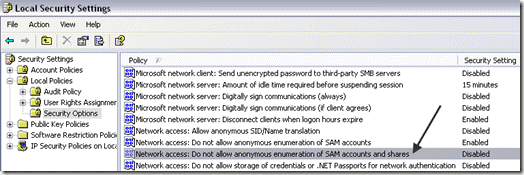
11. Видалення антивірусного та Інтернет-безпеки - в кінці кінців, переконатися, що всі антивірусні програми як відключити або видалити, щоб перевірити з'єднання. Якщо у вас є програма Інтернет-безпеки, таких як Norton по Інтернет-безпеки і Інтернет-безпеки Касперського, вимкніть їх!
Це все поради я думаю для усунення проблем доступу до файлів в Windows! Якщо ви все ще не можете отримати доступ до мережевої папці, після того, що ви пробували досі, я постараюся допомогти. Насолоджуйтесь!
Виправити "\\ комп'ютер не доступний. Можливо, у вас немає прав на використання цього мережевого ресурсу "